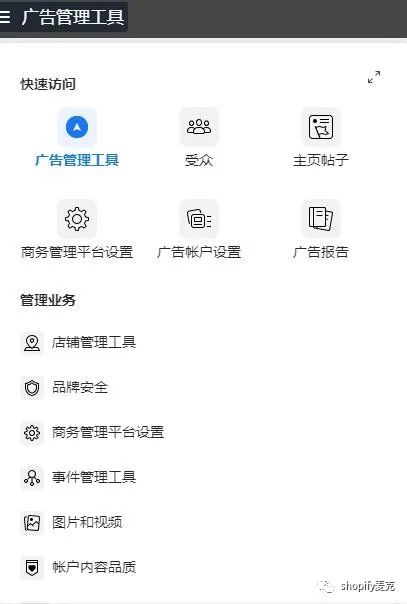如果您最近安装了macOS Big Sur,并且想知道为什么文本在显示器上看起来很模糊,那可能是因为默认情况下启用了字体平滑功能。本文向您展示了如何使用一个简单的Terminal命令将其禁用。

在macOS 11 Big Sur出现之前,Apple提供了在“系统偏好设置”的“常规”选项卡中禁用字体平滑的功能。对于某些人来说不幸的是,升级到Big Sur会从首选项窗格中删除此选项,并重新启用字体平滑。但是,幸运的是,还有另一种方法可以将其恢复。以下步骤向您展示了操作方法。
1.从/ Applications / Utilities文件夹在Mac上启动Terminal应用程序。

2.在命令提示符下,键入以下内容:默认值defaults-currentHost write -g AppleFontSmoothing -int 0

3.重新启动Mac,以使更改生效。
请注意,您可以通过在此命令末尾更改数字来更精细地调整平滑级别。“ 0”禁用字体平滑,而“ 1”启用浅字体平滑,“ 2”启用默认中等平滑,“ 3”启用强平滑。例如,如果在禁用字体平滑处理后想要返回到默认设置,则将命令末尾的“ 0”替换为“ 2”。
以上就是小编给大家带来macOS Big Sur中调整或禁用字体平滑方法,有喜欢的千万不要错过哦!更多好用的Mac软件,尽在macz,有兴趣的可以来看看。
未经允许不得转载:搬瓦工VPS_美国VPS » 如何在macOS Big Sur中调整或禁用字体平滑?
 搬瓦工VPS_美国VPS
搬瓦工VPS_美国VPS